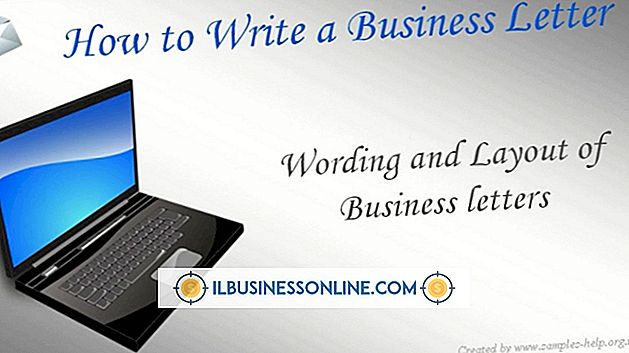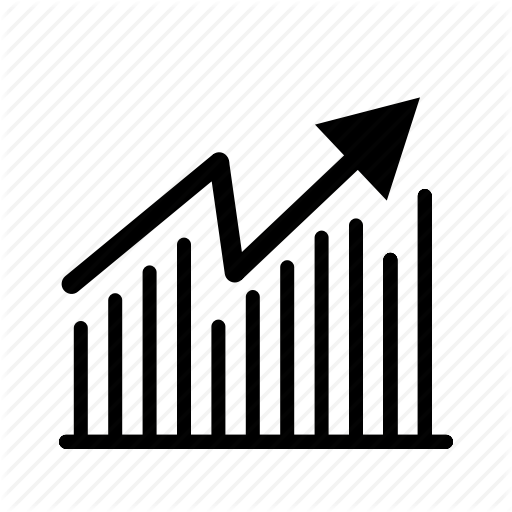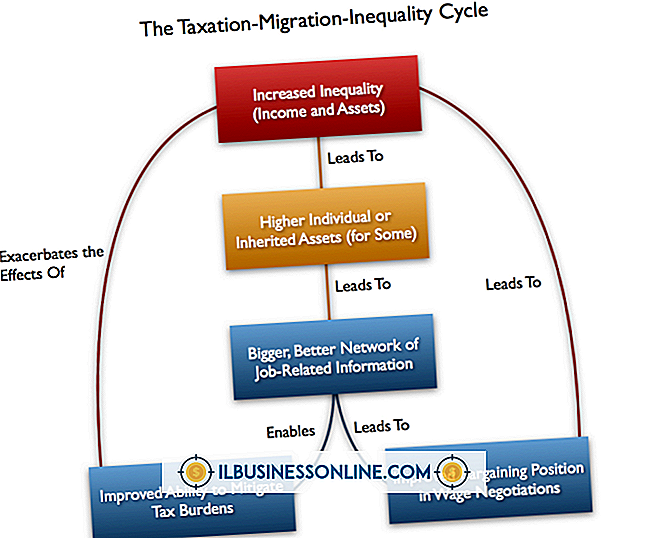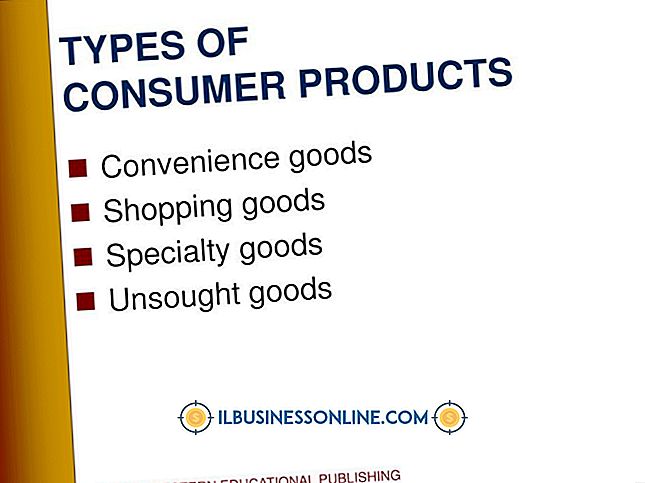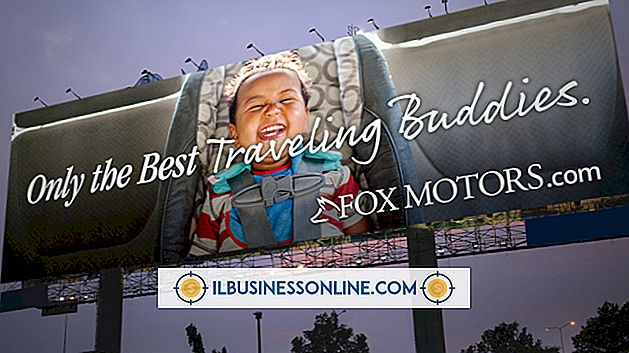Cara Mengunduh Photoshop di Windows 7
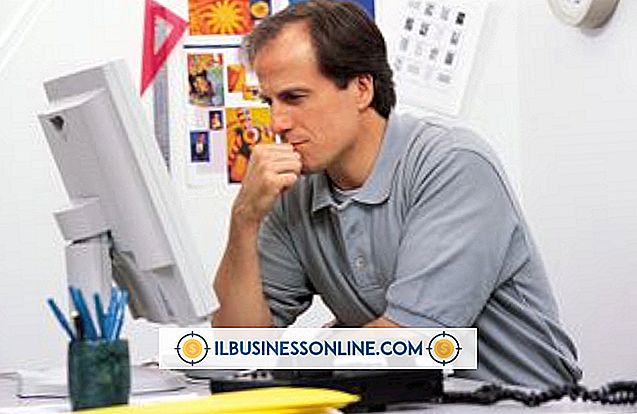
Sementara Adobe beralih ke layanan berlangganan berbasis Cloud pada Mei 2013, Anda masih dapat mengunduh Photoshop dan menjalankan aplikasi secara lokal di komputer Windows 7 Anda. Satu-satunya perbedaan sekarang adalah bahwa Anda harus membayar biaya bulanan atau tahunan untuk tetap mengaktifkan perangkat lunak alih-alih membeli perangkat lunak. Anda dapat mengunduh perangkat lunak ini selama masa uji coba 30 hari, atau Anda dapat mengunduhnya segera setelah membeli langganan.
Versi percobaan
1.
Arahkan ke situs web Adobe (tautan dalam Sumber), arahkan mouse Anda ke menu "Unduh" di bagian atas halaman dan kemudian klik "Uji Coba Produk."
2.
Pilih "Adobe Photoshop" dari daftar aplikasi yang tersedia, dan kemudian klik tombol "Masuk dan Unduh Sekarang".
3.
Masuk ke akun Adobe Anda. Jika Anda tidak memiliki akun, klik tombol "Buat ID Adobe" untuk mendaftar. Anda harus memberikan nama, alamat email, dan tanggal lahir Anda.
4.
Klik tombol "Unduh Sekarang".
5.
Klik "Ya" ketika browser atau Windows Anda meminta izin untuk menjalankan aplikasi Adobe Application Manager. Setelah Anda mengizinkan aplikasi untuk berjalan, Adobe mengunduh file instalasi Photoshop ke folder unduhan default browser Anda. File instalasi berukuran sekitar 1, 1 GB. Mengunduh melalui koneksi modem kabel biasa bisa memakan waktu hingga satu jam.
6.
Jalankan file untuk menginstal Photoshop di komputer Anda. Versi uji coba akan berfungsi penuh selama 30 hari. Setelah 30 hari, Anda dapat mengaktifkan kembali aplikasi dengan membeli berlangganan dari situs web Adobe.
Selama Pembelian
1.
Arahkan ke situs web Adobe (tautan dalam Sumber), arahkan mouse Anda ke menu "Produk" di bagian atas halaman dan kemudian klik "Photoshop."
2.
Klik tombol "Gabung" di bagian Photoshop di bilah sisi. Pilih langganan satu tahun atau langganan bulan-ke-bulan, lalu klik "Tambahkan ke Troli." Anda juga dapat membeli versi lengkap Photoshop CS6 (per Mei 2013) dari halaman Creative Suite 6 Products (tautan di Sumber). Namun, versi baru hanya akan tersedia melalui langganan
3.
Klik tombol "Checkout", dan kemudian masuk ke akun Adobe Anda di halaman berikutnya. Jika Anda tidak memiliki akun, masukkan alamat email Anda di bidang "Pelanggan Baru" dan klik "Lanjutkan."
4.
Masukkan informasi tagihan dan kartu kredit Anda. Jika Anda adalah pelanggan baru, buat juga kata sandi untuk akun Adobe Anda.
5.
Klik tombol "Periksa Pesanan", dan kemudian klik "Kirim" untuk menyelesaikan pembelian.
6.
Klik tombol "Unduh" untuk mulai mengunduh Photoshop ke komputer Anda. Klik "Ya" ketika Windows meminta izin untuk menjalankan aplikasi Adobe Application Manager. Aplikasi Application Manager secara otomatis mengunduh Photoshop dan memulai instalasi. File instalasi berukuran sekitar 1, 1 GB, jadi mengunduh melalui koneksi modem kabel biasanya bisa memakan waktu hingga satu jam.
7.
Klik "Ya" untuk menerima perjanjian lisensi, dan kemudian pilih versi 32-bit atau 64-bit Photoshop, atau kedua versi. Klik "Tutup" setelah instalasi selesai. Luncurkan Photoshop, dan kemudian masukkan kunci aktivasi ketika diminta. Anda dapat menemukan kunci aktivasi dalam pesan yang dikirim ke alamat email yang Anda masukkan saat membuat akun Adobe.
Tip
- Setelah Anda membeli Photoshop dari situs web Adobe, Anda dapat mengunduh ulang file instalasi asli hingga tiga tahun. Masuk ke akun Adobe Anda, pindah ke halaman Pesanan Saya dan kemudian klik tautan "Unduh" di sebelah daftar pesanan Photoshop Anda.